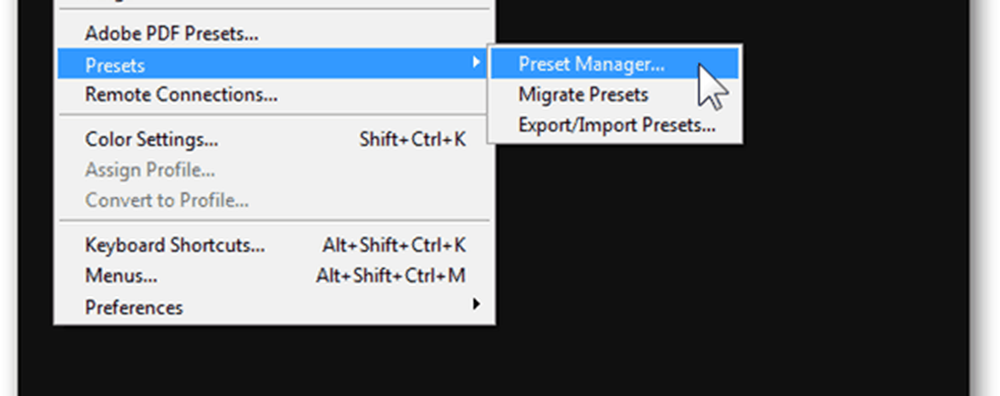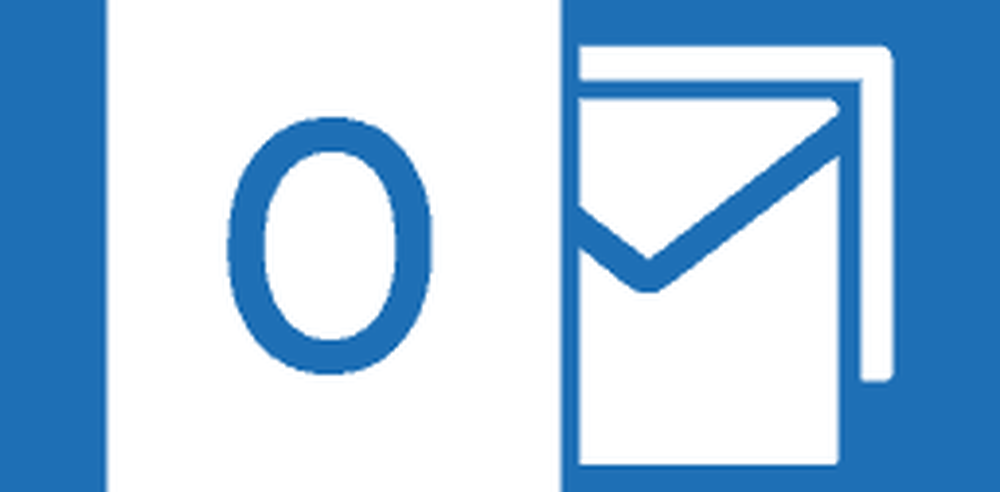Rendi PDF e foto aperti nei programmi desktop di Windows 8
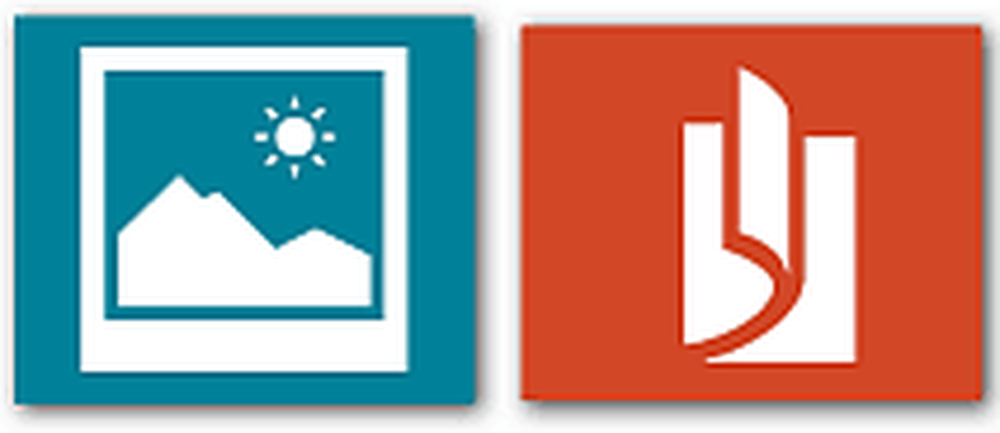
App per foto e PDF Reader di Windows 8
Le foto si aprono nella nuova app Foto, che di per sé non è un modo terribile di vederle. È semplice e funziona bene su un tablet o uno smartphone. Ma può essere ingombrante e goffo su un PC tradizionale quando stai cercando di lavorare sul desktop.

Windows 8 Reader è anche l'app PDF semplice e di base più adatta per un dispositivo mobile.

Apri PDF e foto in un programma desktop
Proprio come in Windows 7, puoi cambiare il programma associato a diversi tipi di file. Ci sono un paio di modi per aprire PDF o foto nel programma desktop di tua scelta. Per aprirli temporaneamente, fare clic con il pulsante destro del mouse sul file e selezionare Aperto con e poi il programma che vuoi usare.

Qui l'ho impostato su Foxit Reader. Per un approccio più minimalista, imposta Google Chrome come lettore PDF predefinito.
O per le immagini, fai clic con il pulsante destro sul file e vai a Apri con >> Visualizzatore foto di Windows o qualunque programma tu voglia usare.

Ah, molto meglio! Ora puoi ridimensionare facilmente la finestra e svolgere il tuo lavoro. Photo Viewer ha tutte le opzioni a cui sei abituato in Windows 7.

Per aprire in modo permanente un PDF o un'immagine in un determinato programma, vai a Apri con >> Scegli programma predefinito.

Verrà visualizzato un elenco di programmi, fare clic su quello che si desidera per aprire sempre il file. Qui sto selezionando Windows Photo Viewer per aprire i file JPG. Avrai bisogno di impostarlo come predefinito per altri tipi di file immagine come PNG e GIF.

Puoi ottenere le stesse opzioni per aprire foto o PDF dalla nuova barra multifunzione di Explorer e fare clic sul menu a discesa Apri nella scheda Home.

Cambia tutte le associazioni di tipi di file
Anziché eseguire singolarmente ciascun tipo di file, è possibile configurare Windows 8 in modo da aprire tutti i tipi di file in programmi specifici in un colpo solo. Apri il menu Power User sul desktop e seleziona Pannello di controllo.

Quindi selezionare Programmi predefiniti nel Pannello di controllo.

Prossimo clic Associare un tipo di file o protocollo con un programma.

Passare attraverso l'elenco ed evidenziare un tipo di file, fare clic su Cambia programma e selezionare quello che si desidera utilizzare dall'elenco. Ovviamente è possibile modificare i tipi di file musicali e video da aprire anche nei programmi desktop.